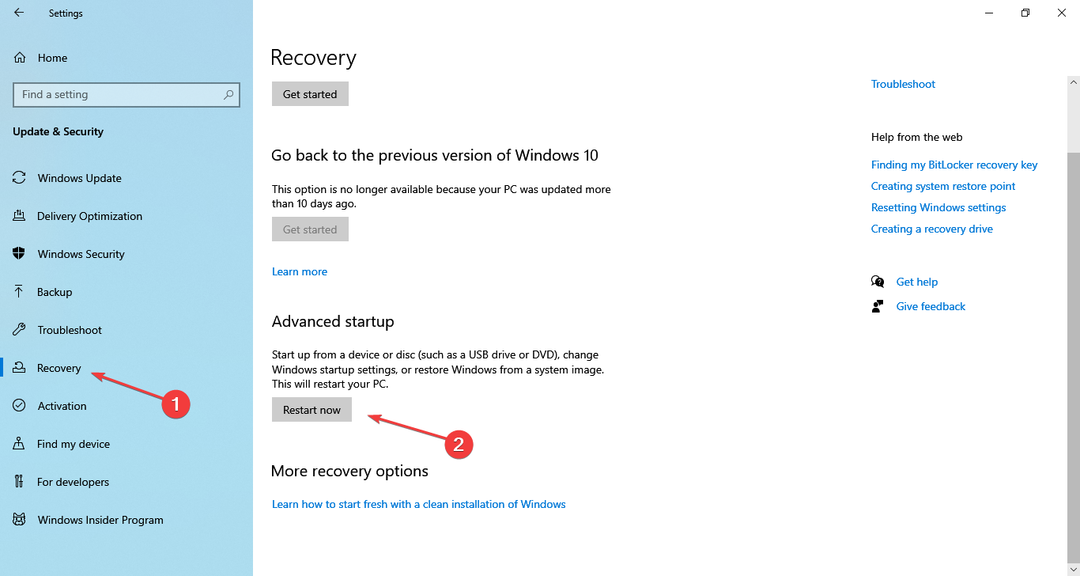Ši programinė įranga ištaisys įprastas kompiuterio klaidas, apsaugos jus nuo failų praradimo, kenkėjiškų programų, aparatūros gedimų ir optimizuos jūsų kompiuterį, kad jis būtų maksimaliai efektyvus. Išspręskite kompiuterio problemas ir pašalinkite virusus dabar atlikdami 3 paprastus veiksmus:
- Atsisiųskite „Restoro“ kompiuterio taisymo įrankį pateikiamas kartu su patentuotomis technologijomis (galima įsigyti patentą čia).
- Spustelėkite Paleiskite nuskaitymą rasti „Windows“ problemų, kurios gali sukelti kompiuterio problemų.
- Spustelėkite Taisyti viską išspręsti problemas, turinčias įtakos jūsų kompiuterio saugumui ir našumui
- „Restoro“ atsisiuntė 0 skaitytojų šį mėnesį.
„Cyberduck“ yra vienas geriausių atvirojo kodo FTP (File Transfer Protocol) programinė įranga skirta „Windows 10“ ir kitoms platformoms. Tai yra intuityvi programa, kuria galite prisijungti prie nuotolinių kompiuterių ir perkelti failus. Tai yra ideali programinė įranga, kuria galite pridėti naują turinį į savo svetainę.
Tačiau taip pat galite naudoti „Cyberduck“ failams perkelti į debesies saugojimo paslaugas ir iš jų. „Cyberduck“ leidžia atidaryti Google diskas, „Dropbox“, „OneDrive“, „Google Cloud Storage“ ir kitas debesies saugojimo paslaugas jo lange. Taip galite perkelti „Google“ disko dokumentus per „Cyberduck“ sistemoje „Windows 10“.
- Pirmiausia paspauskite parsisiųsti mygtuką šį tinklalapį kad išsaugotumėte „Cyberduck“ diegimo programą „Windows“. 10.
- „File Explorer“ atidarykite aplanką, kuriame išsaugojote „Cyberduck“ diegimo programą.
- Paleiskite „Cyberduck“ diegimo programą, kad pridėtumėte programinę įrangą prie „Windows 10“.
- Prieš paleisdami „Cyberduck“, atidarykite numatytąją naršyklę (kuri bus „Edge“ sistemoje „Windows 10“, nebent sukonfigūravote kitaip); ir atsijunkite nuo „Google“ paskyros, jei šiuo metu esate prisijungę.
- Atidarykite „Cyberduck“ programinę įrangą, parodytą momentinėje nuotraukoje, esančioje žemiau.

- Paspauskite Atidarykite „Connection“ mygtuką, kad atidarytumėte langą, esantį tiesiai žemiau esančiame kadre.

- Pasirinkite Google diskas iš lango „Atidaryti ryšį“ viršuje esančio išskleidžiamojo meniu.
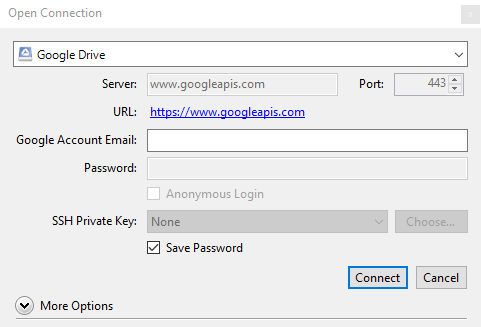
- Tada teksto laukelyje „Google“ paskyros el. Pašto adresas įveskite „Google“ paskyros el. Pašto adresą.
- Paspauskite Prisijungti mygtukas lange Atidaryti ryšį.
- Kai paspausite Prisijungti mygtuką, jūsų numatytoji naršyklė bus automatiškai atidaryta. Dabar turėsite prisijungti prie „Google“ paskyros.
- Po to atsidarys tiesiai žemiau esančio kadro skirtukas, kuriame yra autentifikavimo kodas. Nukopijuokite tą autentifikavimo kodą naudodami „Ctrl + C“ spartųjį klavišą.

- Tada grįžkite į „Cyberduck“ langą; ir paspauskite „Ctrl“ + V spartųjį klavišą, kad įklijuotumėte kodą į langelį „Autentifikavimo kodas“, parodytą žemiau.
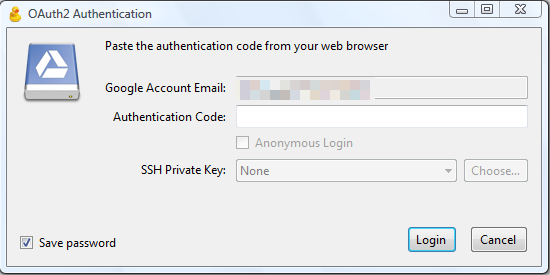
- Po to galite spustelėti „Mano diskas“ „Cyberduck“, kad atidarytumėte savo „GD“ debesies saugyklą, kaip parodyta tiesiai apačioje.

- Norėdami perkelti failą iš GD į standųjį diską, dešiniuoju pelės mygtuku spustelėkite dokumentą ir pasirinkite Atsisiųsti į.
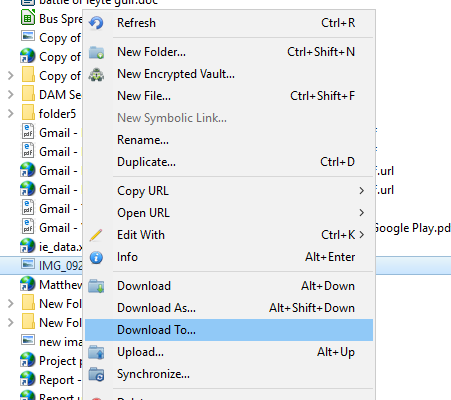
- Pasirinkite aplanką, kuriame norite išsaugoti dokumentą.
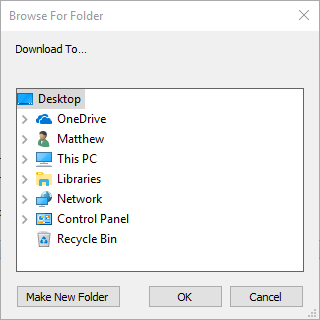
- Paspauskite Gerai mygtuką norėdami atsisiųsti failą į pasirinktą aplanką. Tada atsidarys žemiau esantis langas, kuriame yra failų perkėlimo eigos juosta.

- Arba galite atsisiųsti failus į standųjį diską, vilkdami ir numeskite juos iš „Cyberduck“ lango į aplanką, atidarytą „File Explorer“.
- Kai dokumentas bus išsaugotas HDD, paspauskite Rodyti lango „Perkėlimai“ mygtuką, kad atidarytumėte aplanką, kuriame yra failas.
- Norėdami išsaugoti failą standžiajame diske „Google“ diske, paspauskite Įkelti mygtuką.
- Žemiau esančiame lange pasirinkite failą ar aplanką, kurį norite perkelti į debesies saugyklą, ir paspauskite Pasirinkite mygtuką. Tada vėl atsidarys langas „Perkėlimai“.

- Paspauskite Atnaujinti mygtuką atnaujinti „Google“ diską „Cyberduck“ lange. Tada ten rasite naują failą.
- Taip pat galite atidaryti dokumentus tiesiai iš „Cyberduck“ lango, pasirinkdami vieną ir paspausdami Redaguoti mygtuką. Tai atvers nedidelį programinės įrangos sąrašą, iš kurio galėsite pasirinkti programą dokumentui atidaryti.
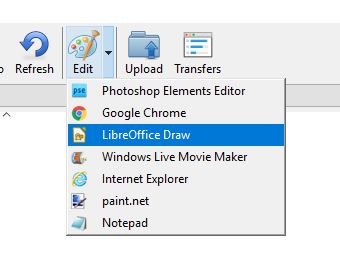
- „Cyberduck“ automatiškai atidarys jūsų GD debesies saugyklą, kai paleidžiate programinę įrangą, nebent paspausite Atsijungti mygtuką. Galite greitai atkurti ryšį su GD spustelėdami Istorija mygtuką ir tada pasirinkite „Google“ diską.

- Arba pridėkite „Google“ diską prie žymių spustelėdami Žymės mygtuką. Tada spustelėkite Skirtukas > Nauja žymė išsaugoti debesies saugykla prie savo žymių.

Taigi taip galite naudoti „Google“ diską su „Cyberduck“. Žinoma, taip pat galite naudoti kitą debesies saugyklą naudodami FTP programinę įrangą. Apskritai, „Cyberduck“ yra puiki alternatyva „ „Google“ disko programa nes tam nereikia jokio papildomo „GD File Explorer“ aplanko.
Susijusios istorijos, kurias reikia patikrinti:
- „Bluetooth“ failų perkėlimas yra puiki „Windows 10“ programa failams perkelti
- „Android“, „iOS“ failų perkėlimas į „Windows 8“, „10“: programos ir sprendimai
- Kaip perkelti „Groove Music“ duomenis į „Spotify“
 Vis dar kyla problemų?Ištaisykite juos naudodami šį įrankį:
Vis dar kyla problemų?Ištaisykite juos naudodami šį įrankį:
- Atsisiųskite šį kompiuterio taisymo įrankį įvertintas puikiai „TrustPilot.com“ (atsisiuntimas prasideda šiame puslapyje).
- Spustelėkite Paleiskite nuskaitymą rasti „Windows“ problemų, kurios gali sukelti kompiuterio problemų.
- Spustelėkite Taisyti viską išspręsti patentuotų technologijų problemas (Išskirtinė nuolaida mūsų skaitytojams).
„Restoro“ atsisiuntė 0 skaitytojų šį mėnesį.